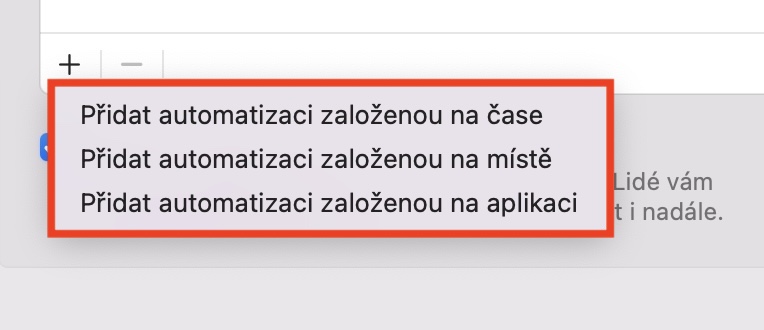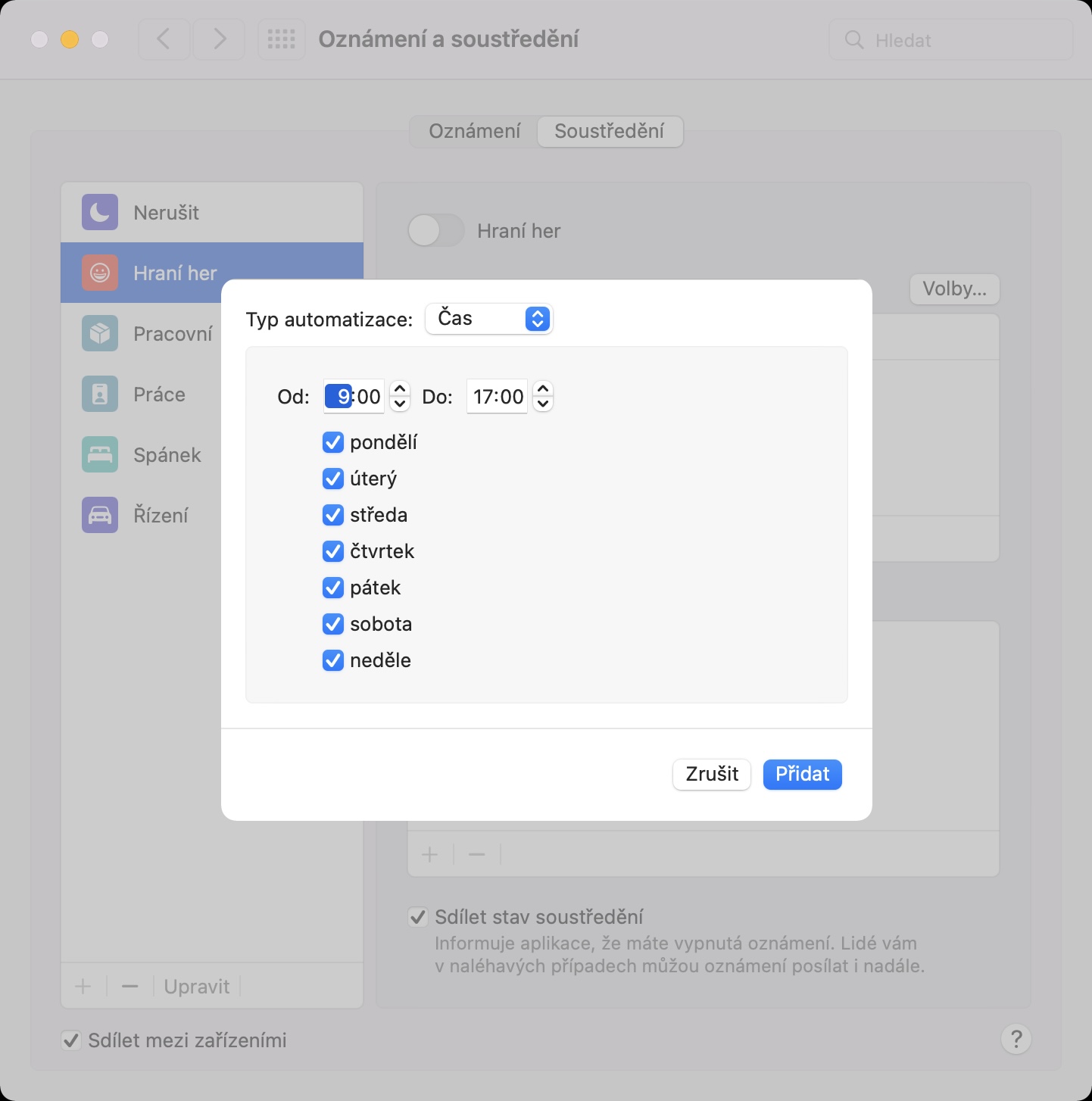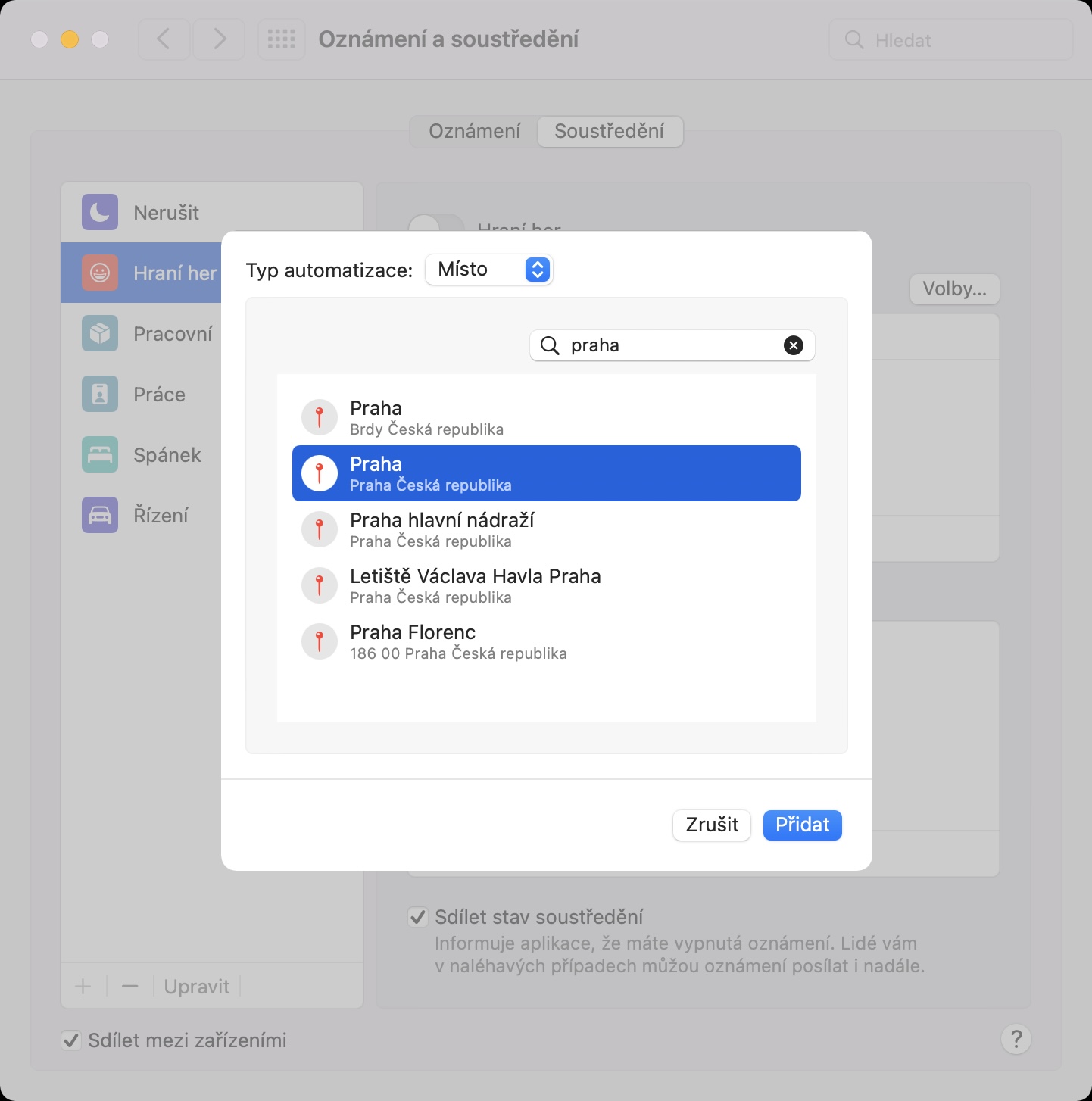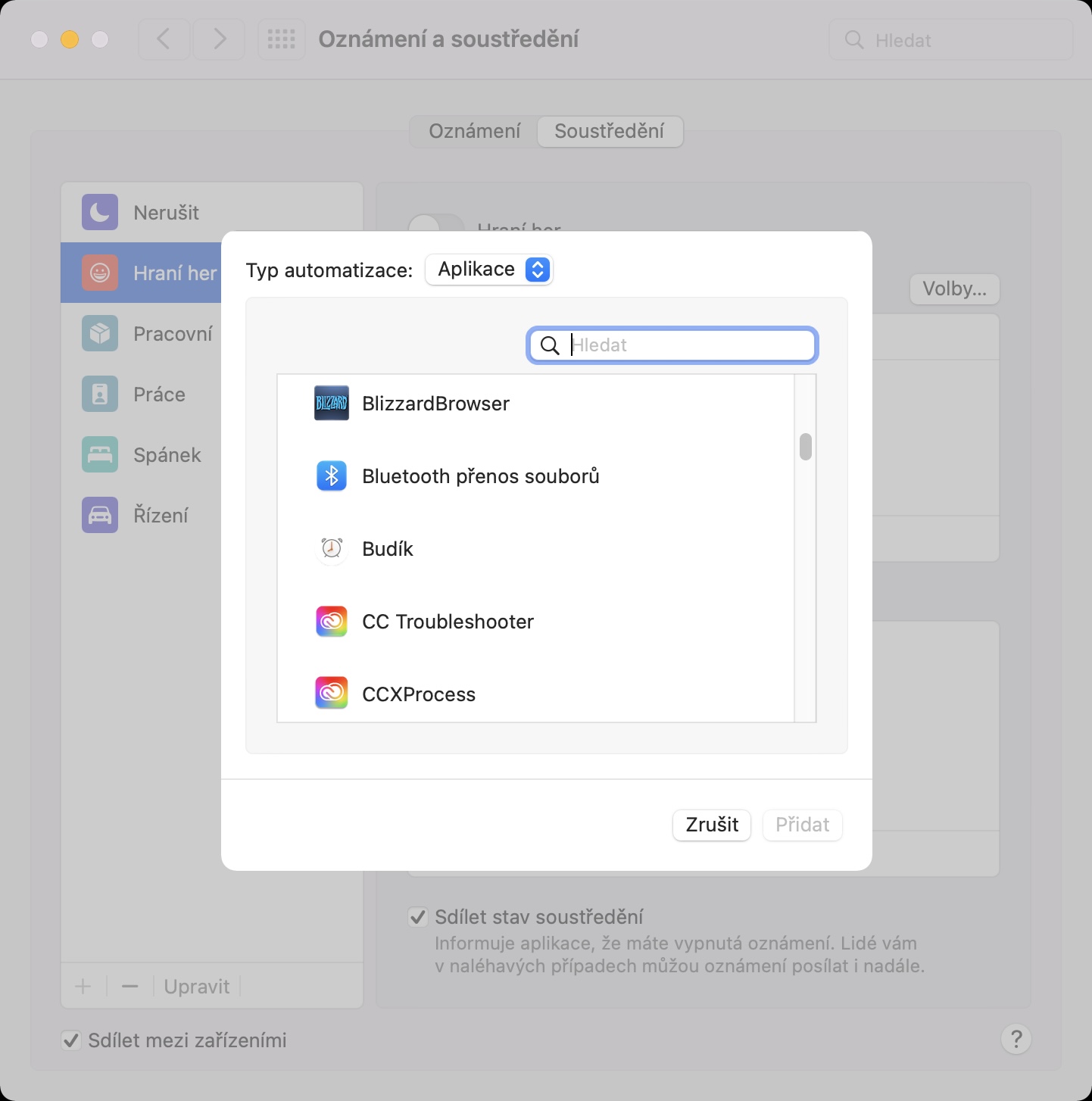macOS Monterey-ისა და სხვა მიმდინარე სისტემების მოსვლასთან ერთად, ჩვენ მივიღეთ სრულიად ახალი ფუნქცია სახელწოდებით Focus. ეს ფუნქცია ანაცვლებს ორიგინალურ Do Not Disturb რეჟიმს Apple-ის ოპერაციული სისტემების წინა ვერსიებიდან და გთავაზობთ ბევრ სხვა ფუნქციას. ფოკუსის ფარგლებში შეგიძლიათ შექმნათ რამდენიმე განსხვავებული რეჟიმი, რომლებშიც ყველა პარამეტრი შეიძლება შეიცვალოს ინდივიდუალურად ერთმანეთისგან დამოუკიდებლად. რაც შეეხება ოფციებს, ფოკუსის თითოეული რეჟიმი ბუნებრივად შეიცავს პარამეტრებს იმის შესახებ, თუ ვინ შეძლებს თქვენთან დარეკვას, ან რომელი აპლიკაციები შეძლებენ გამოგიგზავნონ შეტყობინებები. რა თქმა უნდა, ამ წინასწარი პარამეტრების მეტი ხელმისაწვდომია.
Ეს შეიძლება იყოს დაგაინტერესოთ

როგორ დავაყენოთ autorun ფოკუსში Mac-ზე
თუ თქვენ შექმნით ახალ ფოკუსის რეჟიმს, შეგიძლიათ გაააქტიუროთ ის Mac-ზე შემდეგნაირად მართვის პანელის მეშვეობით. ეს, რა თქმა უნდა, გააქტიურების მარტივი ფორმაა, თუმცა, უნდა იცოდეთ, რომ ასევე შეგიძლიათ შექმნათ ავტომატიზაცია, რომლის წყალობითაც არჩეული კონცენტრაციის რეჟიმი გააქტიურდება სრულიად ავტომატურად, თუ გარკვეული დრო გავა. არსებობს ავტომატიზაციის შექმნის შესაძლებლობა დროის, მდებარეობისა და აპლიკაციის მიხედვით. თუ გსურთ დააყენოთ ფოკუსის რეჟიმი ავტომატურად დაიწყოს თქვენს Mac-ზე, გააგრძელეთ შემდეგი:
- პირველ რიგში, თქვენს Mac-ზე, ზედა მარცხენა კუთხეში, დააწკაპუნეთ ხატი .
- როგორც კი ამას გააკეთებთ, აირჩიეთ მენიუდან, რომელიც გამოჩნდება სისტემის პარამეტრები…
- ამის შემდეგ, გაიხსნება ახალი ფანჯარა, რომელშიც არის ყველა განყოფილება, რომელიც განკუთვნილია პრეფერენციების მართვისთვის.
- ამ ფანჯარაში იპოვნეთ და დააწკაპუნეთ დასახელებულ განყოფილებაზე ოზნამენი და კონცენტრაცია.
- შემდეგ დააჭირეთ ჩანართს ზედა მენიუში კონცენტრაცია.
- შემდეგი, ფანჯრის მარცხენა ნაწილში რეჟიმის არჩევა ვისთანაც გინდა მუშაობა.
- შერჩევის შემდეგ, თქვენ უბრალოდ უნდა, ფანჯრის ქვედა ნაწილში, განყოფილების ქვეშ ჩართეთ ავტომატურად დააკრა ხატი +.
- შემდეგ აირჩიეთ, გსურთ თუ არა დამატება ავტომატიზაციაზე დაფუძნებული დრო, ადგილი ან განაცხადი.
- ბოლოს გამოჩნდება ფანჯარა, რომელშიც ერთი საკმარისია ავტომატიზაციის დაყენება.
ზემოაღნიშნული მეთოდის გამოყენებით შეგიძლიათ დააყენოთ არჩეული რეჟიმი მის ავტომატურად გასააქტიურებლად, რომელიც შეიძლება ეფუძნებოდეს დროს, ადგილს ან აპლიკაციას. თუ აირჩევთ დროზე დაფუძნებული ავტომატიზაცია, ასე რომ თქვენ შეგიძლიათ დააყენოთ დროისა და დღეების კონკრეტული დიაპაზონი, რომლებშიც რეჟიმი ავტომატურად უნდა ჩართოთ. საქმეები მდებარეობაზე დაფუძნებული ავტომატიზაცია შეგიძლიათ დააყენოთ კონკრეტული ადგილი, სადაც რეჟიმი ჩაირთვება. AT აპლიკაციაზე დაფუძნებული ავტომატიზაცია შემდეგ შეგიძლიათ დააყენოთ გარკვეული რეჟიმი, რომ ჩართოთ გარკვეული აპლიკაციის ან თამაშის დაწყების შემდეგ.